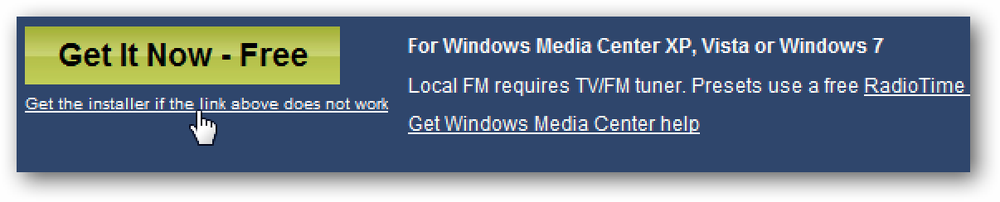Lytt til XM-radio med Windows Media Center i Windows 7
Du trenger ikke å ha en spesiell enhet for å lytte til XM Radio, tjenesten er også tilgjengelig online. I dag tar vi en titt på å sette opp den i Windows 7 med Windows Media Center.
Merk: På tidspunktet for denne skrivelsen var vi i stand til å få XM gratis i syv dager
XM Satellite
For å sette opp XM Radio i Windows Media Center (WMC), gå fra hovedmenyen til Extras og Extras Gallery.

Neste klikk på XM Radio.

Klikk nå på gratis prøveversjonsknappen som åpner standard nettleseren din, slik at du kan registrere deg for tjenesten. Du må skrive inn et brukernavn og e-postadresse for å registrere deg, og deretter svare på bekreftelsesmeldingen de sender deg. Det er absolutt ikke noe kredittkort som kreves for prøveperioden, som er kult hvis du ikke liker det.

Etter at du har registrert deg med XM, kan du komme tilbake til WMC og logge på.

merke Ikke spør meg dette igjen klikk deretter Send når sikkerhetsvarselet vises.

Nå kan du begynne å lytte til din favoritt XM-radioprogrammering online.

Bla gjennom forskjellige kanaler og sanger virker lettere med tastaturet mot musen i dette tilfellet.

XM tilbyr sport, snakk, stort utvalg av musikk og programmering du ikke kan få andre steder.

Hvis du liker å lytte til XM-radioprogrammering, er dette bare en god måte å legge til på multimedieoppsettet. Hvis du vil prøve XM Radio Online, er dette en god mulighet til å få en gratis prøveperiode også. Å gå gjennom WMC fikk vi en 7-dagers prøveversjon, men hvis du ser deg rundt, kan du få lengre gratis prøveperiode. Du vil kanskje registrere deg direkte på deres nettsted for gratis prøveversjon først ... så gå inn i WMC og sett den opp. Det ser ut til at XM bare er tilgjengelig i USA og Canada, men vi vil gjerne høre fra våre venner i andre land for å gi oss beskjed.
Registrer deg for XM Radio Online